Настройка в качестве удаленного принтера (NetWare 3.x)
Выполните описанную ниже процедуру, чтобы использовать аппарат в качестве удаленного принтера в среде NetWare 3.x.
Настройка с помощью PCONSOLE
![]() Введите "PCONSOLE" из командной строки.
Введите "PCONSOLE" из командной строки.
F:> PCONSOLE
![]() Создайте очередь печати.
Создайте очередь печати.
При использовании существующей очереди печати перейдите к процедуре создания принтера.
![]() В меню [Доступные параметры] выберите [Информация об очереди печати], а затем нажмите клавишу [Ввод].
В меню [Доступные параметры] выберите [Информация об очереди печати], а затем нажмите клавишу [Ввод].
![]() Нажмите клавишу [Вставка], а затем введите имя очереди печати.
Нажмите клавишу [Вставка], а затем введите имя очереди печати.
![]() Нажмите клавишу [Выход], чтобы вернуться в меню [Доступные параметры].
Нажмите клавишу [Выход], чтобы вернуться в меню [Доступные параметры].
![]() Настройте сетевое соединение с принтером.
Настройте сетевое соединение с принтером.
![]() В меню [Доступные параметры] нажмите [Информация о сервере печати], а затем нажмите клавишу [Ввод].
В меню [Доступные параметры] нажмите [Информация о сервере печати], а затем нажмите клавишу [Ввод].
![]() Чтобы создать новый сервер печати, нажмите клавишу [Вставка], а затем введите имя сервера печати.
Чтобы создать новый сервер печати, нажмите клавишу [Вставка], а затем введите имя сервера печати.
Для текущего заданного сервера печати выберите сервер печати из списка [Сервер печати].
Используйте имя принтера, которое было указано с помощью программы SmartDeviceMonitor for Admin.
![]() В меню [Информация о сервере печати] выберите [Конфигурация сервера печати].
В меню [Информация о сервере печати] выберите [Конфигурация сервера печати].
![]() В меню [Конфигурация сервера печати] выберите [Конфигурация принтера].
В меню [Конфигурация сервера печати] выберите [Конфигурация принтера].
![]() Выберите принтер, обозначенный как [Не установлен].
Выберите принтер, обозначенный как [Не установлен].
Используйте номер принтера, который был указан как номер удаленного принтера с помощью программы SmartDeviceMonitor for Admin.
![]() Чтобы изменить имя принтера, введите новое имя.
Чтобы изменить имя принтера, введите новое имя.
Принтеру присвоено имя "printer x". "x" обозначает номер выбранного принтера.
![]() Выберите тип [Удаленный паралельный, LPT1].
Выберите тип [Удаленный паралельный, LPT1].
Настройка параметров IRQ, Размер буфера, Форма запуска и режима сервиса очередей выполняется автоматически.
![]() Нажмите клавишу [Выход], а затем нажмите [Да] в подтверждающем сообщении.
Нажмите клавишу [Выход], а затем нажмите [Да] в подтверждающем сообщении.
![]() Нажмите клавишу [Выход], чтобы вернуться в [Меню конфигурации сервера печати].
Нажмите клавишу [Выход], чтобы вернуться в [Меню конфигурации сервера печати].
![]() Назначьте очереди печати созданному принтеру.
Назначьте очереди печати созданному принтеру.
![]() В меню [Меню конфигурации сервера печати] выберите [Очереди, обслуживаемые принтером].
В меню [Меню конфигурации сервера печати] выберите [Очереди, обслуживаемые принтером].
![]() Выберите созданный принтер.
Выберите созданный принтер.
![]() Нажмите клавишу [Вставка], чтобы выбрать очередь, обслуживаемую этим принтером.
Нажмите клавишу [Вставка], чтобы выбрать очередь, обслуживаемую этим принтером.
Можно выбрать несколько очередей.
![]() Следуйте инструкциям на экране, чтобы выполнить другие необходимые настройки.
Следуйте инструкциям на экране, чтобы выполнить другие необходимые настройки.
Выполняя данные шаги, убедитесь, что очереди назначены.
![]() Нажмите клавишу [Выход] до того, как отобразится сообщение "Выйти?", а затем выберите [Да], чтобы выйти из PCONSOLE.
Нажмите клавишу [Выход] до того, как отобразится сообщение "Выйти?", а затем выберите [Да], чтобы выйти из PCONSOLE.
![]() Запустите сервер печати, для этого введите с панели сервера NetWare указанную ниже команду.
Запустите сервер печати, для этого введите с панели сервера NetWare указанную ниже команду.
Если сервер печати уже запущен, закройте его и запустите заново.
Выход
CAREE: unload pserver
Запуск
CAREE: load pserver [print server name]
Если принтер работает в соответствии с выполненной конфигурацией, отобразится сообщение "Waiting for job" (ожидание задания).
Настройка с помощью Web Image Monitor
![]() Запустите Web Image Monitor.
Запустите Web Image Monitor.
![]() Нажмите [Логин].
Нажмите [Логин].
Отобразится диалоговое окно для ввода имени пользователя для входа в систему и пароля.
![]() Введите имя пользователя для входа в систему и пароль, а затем нажмите [Логин].
Введите имя пользователя для входа в систему и пароль, а затем нажмите [Логин].
Для получения подробной информации об имени пользователя для входа в систему и пароле обратитесь к сетевому администратору.
![]() Нажмите [Конфигурация] в левой части экрана, а затем нажмите [Параметры печати NetWare].
Нажмите [Конфигурация] в левой части экрана, а затем нажмите [Параметры печати NetWare].
![]() Подтвердите настройки, а затем нажмите [Device Name].
Подтвердите настройки, а затем нажмите [Device Name].
Настройка завершена. Подождите несколько минут перед повторным запуском Web Image Monitor.
![]() Нажмите [Завершение сеанса].
Нажмите [Завершение сеанса].
![]() Закройте Web Image Monitor.
Закройте Web Image Monitor.
![]()
Если не удастся определить принтер, конфигурацию которого необходимо выполнить, сверьте имя принтера с данными страницы конфигурации, распечатанной принтером.
Если в списке нет имен принтера, проверьте, соответствуют ли типы рамки IPX/SPXs компьютера и принтера. Чтобы изменить тип кадра компьютера, воспользуйтесь диалоговым окном [Сеть] Windows.
Дополнительные сведения о функциях Web Image Monitor, см. в разделе "Использование Web Image Monitor".
Для получения дополнительной информации об именах пользователей для входа в систему и паролях см. руководство по безопасности, которое является руководством администратора.